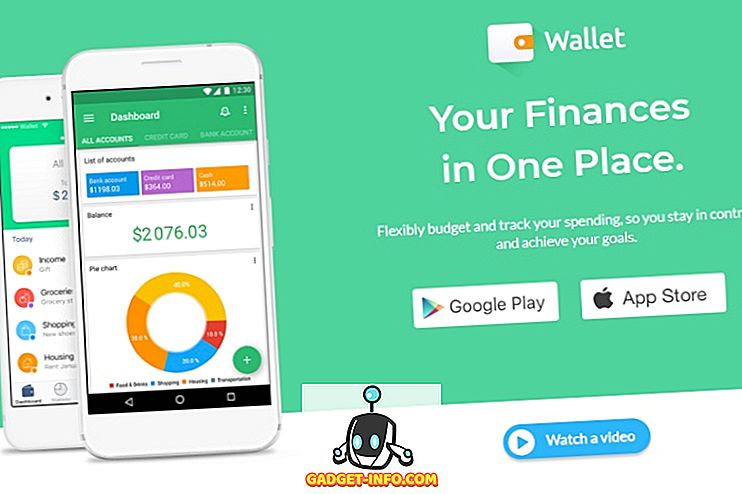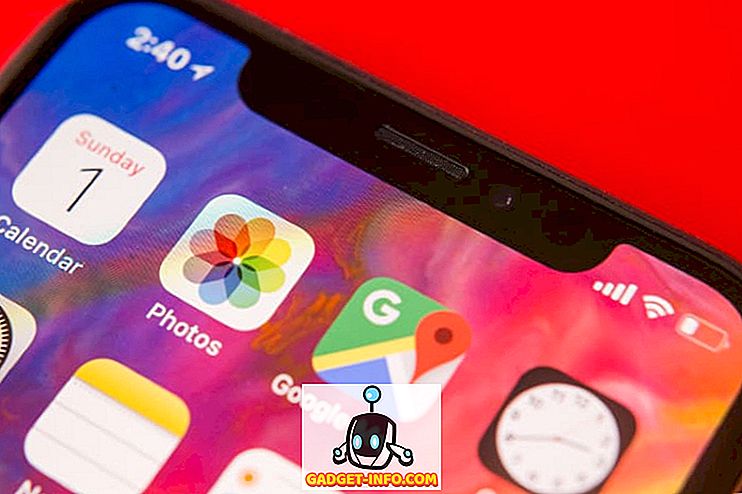2011 년 Siri가 출시 된 이후, 사람들은 가상 조수가 기능면에서 많이 성장하지는 않았지만 iOS 10으로 변경 될 것으로 예상했습니다. 재치있는 (종종 성가심에 이르기까지) 조수가 마침내 열었습니다. 타사 개발자가되어서 Siri 명령을 사용하여 앱을 통합 할 수 있으므로 가상 조수가 더 유용하고 증명할 수없는 것으로 입증되기 시작할 수 있습니다. 기존 iPhone을 iOS 10으로 업그레이드했거나 새로운 iPhone 7 또는 iPhone 7 Plus를 구입 한 경우 Siri를 더 많이 사용해야합니다. MacOS Sierra에서도 사용할 수 있으며 Mac의 Siri는 랩톱에서 작업 과정을 개선하는 데 도움을 줄 것입니다. 따라서이 기사에서는 iPhone의 iOS 10 및 Mac의 macOS Sierra에서 확실히 시합 해 보는 멋진 26 가지 Siri 트릭을 알려드립니다 .
1. Siri를 사용하여 WhatsApp 메시지 보내기
예, Siri는 기본 메시지 앱을 사용하여 대화 상대에게 메시지 (iMessage 또는 SMS)를 보낼 수 있었지만 이제는 ( What!) 메시지를 보내도 사용할 수 있습니다. 이 기능을 사용하려면 WhatsApp를 최신 버전으로 업데이트해야합니다. 그런 다음 설정 -> Siri -> App Support 로 이동하여 " WhatsApp "옆의 토글을 켭니다. 그런 다음 WhatsApp을 사용하여 메시지를 보내려면 아래 단계를 수행하십시오.
1. Siri를 실행하고 " WhatsApp와 메시지 보내기 "라고 말합니다. 분명히 "contact_name"을 메시지를 보내려는 사람의 이름으로 바꾸십시오. 내 경우 엔 루페에게 메시지를 보낼거야. Siri는 메시지가 무엇인지 알려주고 메시지를 말하십시오.

2. 그런 다음 Siri는 메시지를 보내고 싶으면 "Yes" 라고 말하면서 메시지가 전송되는지 확인합니다.

이제 Siri를 사용하여 연락처에 WhatsApp 메시지를 쉽게 보낼 수 있습니다.
2. Siri를 사용하여 Uber를 부릅니다.
Uber는 iOS 앱에서 Siri 지원을 신속하게 구현 한 또 다른 타사 앱으로 Uber를 사용자의 위치로 쉽게 호출 할 수 있습니다. Uber를 사용 가능한 최신 버전으로 업데이트 한 다음 Siri의 App Support 섹션에서 Uber를 활성화해야 합니다. Settings -> Siri -> App Support 로 이동하여 " Uber "옆의 토글을 켭니다. Siri를 사용하여 Uber에 전화하려면 다음 단계를 따르십시오.
1. Siri를 시작하고 " Uber에게 전화하십시오 "라고 말 하십시오 . Siri는 전화하고 싶은 Uber의 유형을 묻습니다. 간단히 원하는 것을 말하거나 목록에서 이름을 누릅니다.
2. 시리 (Siri)는 여행을위한 운임과 함께 Uber가 도착할 때까지 걸리는 시간을 알려줄 것입니다. Siri에게 "예"라고 응답하면 Uber 앱에서 탈 것을 요청하며, Uber를 사용하지 않기로 결정하면 "아니오"라고 대답 할 수 있습니다 .

참고 : Lyft, Square Cash, Between, LinkedIn, 지도 실행, Discover 모바일, Zenly, Canva, The Roll, Swingmail 등 iOS 10의 Siri를 지원하는 앱이 많이 있습니다.
3. 술에 취해 내가 집에있어.
이것은 Siri가 영리하게 응답하는 재미있는 명령이지만, 동시에 유용한 응답을 제공합니다. 친구와 함께 술집에서 집으로 돌아 오면 다음 번에 Siri를 시작하고 "술에 취해 집에있어"라고 말하면서 운전 대신 택시를 집으로 가져 간다.

4. 헤이 시리, 너 뭐니?
그냥 지루하고 재미있는 시간을 가지려면 Siri와 항상 대화 할 수 있습니다. 가상 조수는 정말 재치있는 반응으로 가득합니다. 시도 할 수있는 그러한 명령 중 하나는 Siri에게 그녀의 모습이 무엇인지 물어 보는 것입니다. 단순히 Siri를 시작하고 "이봐 Siri, 너 뭐니?"라고 말하면됩니다.

5. 트윗 검색
iPhone에 Twitter 계정을 연결 한 경우 Siri에게 특정 사용자의 트윗을 검색하도록 요청할 수 있습니다. 예를 들어 " Beebom에서 트윗 검색 "이라고 말하면 Siri는 Siri 창 바로 오른쪽에있는 @BeebomCo 핸들에서 최신 트윗 목록을 가져옵니다. 개별 결과를 탭하여 Siri 창 내부에서 전체 트윗을 열 수 있으며 트위터에서 트윗을 볼 수도 있습니다.

참고 : "Twitter에서 트윗보기"옵션은 공식 트위터 앱에서만 작동하며, Siri는 Tweetbot과 같은 타사 앱을 사용하는 경우 Safari의 트위터 웹 사이트에서 트윗을 엽니 다.
6. Siri를 사용하여 노래 인식
그래서 정말 좋은 노래를 듣고 그 노래가 무엇인지 알고 싶습니까? 기회는, 당신은 Shazam을 사용하여 그것을 발견 할 것입니다. 그러나이 기능을 사용하려면 추가 앱을 사용할 필요가 없습니다. Siri는 Shazam에 자동으로 연결되며 (앱이 없어도) Shazam의 데이터베이스를 사용하여 노래를 인식 할 수 있습니다. 그렇게하기 위해, 당신이해야 할 일은 시리를 발사하고 " 이 노래가 뭐니? ". Siri는 음악을 듣기 시작하고 곧 Shazam의 결과를 얻을 것이며 Apple 음악을 사용하는 경우 재생 아이콘을 탭하여 직접 스트리밍 할 수도 있습니다.

7. 받아쓰기
나는 Siri가 iMessage (그리고 지금은 WhatsApp)를 사용하여 메시지를 보낼 수 있음을 알고 있지만, Siri에서 문장 부호를 사용하지 않으면 시리 (Siri)도 구두점을 추가 할 수 있기 때문에 운이 좋다는 것을 알고 있습니다. Siri에게 메시지 또는 메모를 지시 할 때 원하는 문장 부호의 이름을 말하면 Siri는 자동으로 문장 부호로 이름을 대체합니다.
따라서 쉼표를 추가하려면 "쉼표", "마침표"를 "."등으로 말하십시오. "Hey!"라는 메시지를 보내려고한다고 가정합시다. What 's up? "라고 말하면" Hey exclamation What 's Up What 's Up "이라고 할 수 있고 Siri는 자동으로"Hey! 무슨 일이야?". 쿨, 맞지?

8. 캘린더 일정 만들기 및 수정
가상 비서가 귀하의 일정을 예약하고 관리 할 수 없다면 무엇입니까? Siri는 모든 것을 할 수 있습니다. 캘린더 일정을 만들려면 " 일정에 이벤트 일정 "이라고 말하십시오. 따라서 오후 6시에 일정을 예약하려는 경우 "오늘 오후 6시에 일정 잡기"라고 말하면 Siri가 자동으로 일정을 만듭니다.

Siri에게 기존 이벤트를 편집하도록 요청할 수도 있습니다. 앞서 작성한 오후 6시 이벤트를 오후 7 시로 변경하려고합니다. 우리는 간단히 " 7 PM에 6 PM 이벤트 변경 "이라고 말할 수 있으며 Siri는 기꺼이 보상 할 것입니다.
9. 나중에 대해 상기시켜
당신은 Pocket이라는 링크 저장 앱에 대해 들어야합니다. 음, Siri를 사용하여 똑같은 일을하는 깔끔한 방법이 있습니다. 더 나은 것은 Siri를 거의 모든 용도로 사용할 수 있다는 것입니다. 메모를 읽는 중이며 나중에 다시 읽으려는 경우 Siri를 실행하고 "나중에 알려주십시오"라고 말하면 Siri가 알림을 알림에 추가합니다. 특정 시간에 상기시켜주고 싶다면 " 오늘 오후 6시에 내게 상기시켜 줘 "라고 말할 수 있고 시리는 오후 6시에 알림을 보낼 알림을 설정합니다. 미리 알림을 탭하여 읽으려는 메모를 열 수 있습니다.

참고 : Siri를 사용하여 링크를 저장하는 것이 Pocket을 사용하는 것보다 낫지는 않습니다. Pocket은 링크를 오프라인에서 볼 수 있도록 다운로드하지만 Siri는 링크 만 저장하므로 웹 페이지를 열려면 인터넷에 연결해야합니다. 나중 단계에서.
10. 주변 서비스 찾기
주변을 둘러보고 싶다면 Siri도 사용할 수 있습니다. 당신이 운전하고 있고 가스가 부족하다는 것을 깨달으면 Siri를 시작하고 "휘발유가 부족합니다"또는 "가스가 부족합니다"라고 말하면서 Siri는 가장 가까운 주유소를 나열하여 차 안에 연료를 보충하십시오. 이것은 약국 ( "나는 아스피린이 필요합니다")이나 배관공 / 전기 기술자 ( "나는 훌륭한 전기 기술자가 필요합니다") 등의 서비스를 포함한 다른 서비스에서도 작동합니다. 다른 서비스를 경험해보고 놀랍습니다. 시리 (Siri)가 떠오른다는 위대한 제안에.

11. 제어 시스템 설정
제어 센터를 사용하면 화면 밝기, Bluetooth 또는 WiFi를 전환하는 것이 매우 쉽지만, 운전중인 경우에는 무엇이 있습니까? Siri도 여기에서 도움을 줄 수 있습니다. Siri를 실행하고 "Bluetooth 켜기", "Bluetooth 끄기", "WiFi 끄기"등의 작업 만하면됩니다. WiFi 또는 Bluetooth가 켜져 있는지 확인하려면 Siri에게 " WiFi가 켜져 있습니까? ", "블루투스가 켜져 있습니까? "그리고 시리 (Siri)는 그것이 있는지 여부를 알려줍니다.

Siri를 사용하여 " 밝기 늘리기 / 줄이기 "라고 말하면서 디스플레이 밝기를 조절할 수도 있습니다. 지속적으로 명령을 반복하지 않고 극한 값으로 이동하려면 "밝기를 가장 높은 값으로 높이십시오"또는 "밝기를 가장 낮은 값으로 줄이십시오"라고 말하십시오.

12. 스피커폰의 연락처에 전화 걸기
Siri는 쉽게 연락처를 불러올 수 있지만, 운전 중이거나 누군가와 통화하기 위해 스피커폰을 사용해야하는 경우 스피커 버튼을 눌러 활성화해야합니다. Siri가 단독으로 이것을 원한다면 " Speak on Speaker "라고 말하면 Siri는 스피커폰으로 전화를 걸게됩니다. 진정해? 동일한 결과를 얻으려면 "전화를 걸어 발표자에게 전달"과 같은 말을 할 수도 있습니다.

13. 다른 시간대의 이벤트 스케줄링
내가하는 것처럼 많은 TV 프로그램을 따라 간다면, 쇼가 방송되는 국가와 국가 간의 시간차를 항상 파악하고 있으므로 TV에서 시청할 수 있습니다. Siri에게 일정을 예약하도록 요청함으로써이 작업을보다 쉽게 수행 할 수 있습니다. 예를 들어, PDT 오전 10시에 미국에서 이벤트가 시작되고 인도에 있다고 가정 해 보겠습니다. 시리 (Siri)에게 " 오전 10시 PDT에서 일정 잡기"를 요청하면 시리 (Siri)가 인도 표준시에 따라 자동으로 추가합니다. 그것은 다른 시간대의 일을 따라야하는 사람들에게 도움이 될 하나의 트릭입니다.

14. 연락처에 관계 지정
연락처에 관계를 지정하면 Siri를 사용하여 전화를 걸거나 텍스트에 쉽게 연결할 수 있습니다. 연락처에 관계를 지정하려면 Siri에게 관계가 무엇인지 간단하게 알릴 수 있습니다. 예를 들어 Siri가 Kriti Gangwar가 내 동생이라는 사실을 알기 원하면 Siri를 시작하고 "Kriti Gangwar는 내 동생입니다"라고 말하면서 대화에 관계를 할당하므로 다음에 전화를해야 할 때 "내 동생에게 전화하십시오."라고 말할 수 있으며, Siri는 사용할 연락처를 알 수 있습니다.

15. 닫기 Siri
일단 Siri를 사용하여 화면을 열면 화면이 열릴 수 있습니다. 홈 버튼을 누르기가 불가능한 상황이라면 Siri에 " 안녕 "이라고 말하면 화면이 닫힙니다. 자동으로 내려.

Mac에서 Siri
macOS Sierra가 출시되면서 Siri는 전 세계의 MacBook 및 iMac으로 진출했습니다. 하지만 워크 스테이션에서 당신을 위해 무엇을 할 수 있습니까? 시리가 데스크톱에서 할 수있는 유용한 것들을 살펴 보겠습니다.
16. 파일 찾기
Siri를 사용하여 Mac에서 파일을 찾을 수 있습니다. 이 명령을 사용하여 모든 파일을 찾을 수 있으며 특정 시간대의 파일을 찾기 위해 제한 조건을 추가 할 수도 있습니다. 예를 들어 Siri를 실행하고 "내 파일 찾기"라고 말하면 내 Mac에있는 모든 파일을 나열합니다. 그러나 지난주의 파일을보고 싶으면 " 지난 주에 파일 찾기 "라고 말하면서 Siri는 지난 주 에 내가 만들었거나 수정 한 파일 만 표시합니다.

17. 노트 만들기
Siri를 사용하여 Mac에서 메모를 만들 수도 있습니다. Siri를 시작하고 " Daily Update " 라는 메모를 작성하면 Siri는 원하는 제목으로 메모를 작성합니다. 일단 당신이 그것을했다면, 당신은 "글쓰기 기사 추가하기"라고 말함으로써 내용을 추가 할 수 있습니다. 그리고 Siri는 문맥을 이해할 수 있기 때문에, 작성한 글에 "Writing Article"을 추가 할 것입니다.

18. 앱 시작
Siri를 사용하여 iPhone과 마찬가지로 Mac에서 앱을 실행할 수도 있습니다. 단순히 Siri를 시작하고 " Launch "라고 말하면 Siri가 앱을 실행합니다. 이것은 Spotlight를 사용하여 앱을 찾지 않거나 Spotlight가 색인을 생성 할 수없는 경우 (때때로 발생합니다)에 유용 할 수 있습니다.
19. Mac 정보 찾기
Mac의 Siri는 결과를 얻으려면 기본적으로 클릭 수를 줄이는 것이 전부입니다. Siri에게 Mac에 대한 세부 정보를 알려달라고 요청할 수 있습니다. 따라서 다음에 Mac에서 남은 여유 공간을 확인하려면 Siri를 시작하고 " Mac에서 사용 가능한 여유 공간이 얼마나되는지 "라고 말하면서 Siri는 너는 가지고있다.

참고 : Siri에게 "iCloud 계정에 사용 가능한 공간"을 요청할 수도 있습니다.
20. 사진 찾기
Siri에게 " 지난 주간의 사진 찾기 "라고 말하면서 특정 시간대의 사진을 찾도록 요청할 수 있으며 사진 앱을 열고 지난 주에 추가 한 사진 만 표시합니다. 지리 태그를 사용하는 경우 Siri에게 위치별로 사진을 필터링하도록 요청할 수도 있습니다.

21. 연락처가있는 FaceTime
일부 연락처에서도 Mac 또는 iPhone을 사용하는 경우 FaceTime을 사용하여 인터넷을 통해 FaceTime을 사용하여 오디오 또는 화상 통화를 시작할 수 있습니다. 그러나 FaceTime 앱을 실행하고 싶지 않고 연락처를 검색 한 다음 전화를 걸려면 Siri에게 요청하십시오. 단순히 Siri를 시작하고 " FaceTime "이라고 말하면 Siri는 연락처와의 FaceTime 통화를 시작합니다.
22. 웹에서 이미지 검색
Siri가 Mac에서 할 수있는 또 다른 멋진 점은 웹에서 이미지를 검색한다는 것입니다. 다음 번에 보고서를 작성하고 팬더 이미지를 추가해야 할 때 (왜 팬더 이미지를 추가하지 않으니까?) 단순히 Siri를 실행하고 " 웹 검색 팬더의 이미지 ". Siri는 보고서에서 사용할 수있는 결과 표를 가져올 것입니다.

23. 좋아하는 스포츠 팀 일정 찾기
원하는 팀의 일정을 기억하기가 어려울 경우 Siri에 해당 작업을 아웃소싱 할 수 있습니다. 가상 어시스턴트를 시작하고 " 다음 경기가 언제인가 "라고 말하면 Siri는 좋아하는 팀이 경기 할 다음 경기의 날짜와 시간을 알려줍니다.

24. Mac에서 시스템 설정 변경
Mac에서 Siri를 사용하여 Mac의 시스템 설정을 제어하고 변경할 수 있습니다. 예를 들어, 블루투스 또는 WiFi 를 토글 하고 싶거나 화면의 밝기를 낮추거나 높이려면 Siri에게 요청할 수 있습니다. Siri에게 "Is Bluetooth on", " WiFi is on"등과 같은 특정 토글이 켜져 있는지 여부를 물어볼 수도 있습니다.

25. Siri Answers를 사진으로 복사하십시오.
이제 Siri를 사용하여 다양한 쿼리에 대한 답변을 얻는 방법을 알았으므로 이제는 간단한 트릭을위한 시간입니다. Siri 결과를 메모와 같은 응용 프로그램으로 끌어서 놓아 이미지에 메모 에 추가 할 수 있습니다. 웹에서 이미지를 검색 한 경우 결과에서 이미지를 드래그 앤 드롭하여 작업중인 앱에 놓을 수도 있습니다. 이렇게하면 모든 프레젠테이션과 보고서를 쉽게 만들 수 있습니다.

26. Siri 결과를 알림 센터에 추가하십시오.
특정 검색어의 경우 Siri가 반환하는 결과 카드의 오른쪽 상단에 더하기 아이콘이 표시됩니다. 이 더하기 아이콘을 클릭하면 결과가 위젯 으로 알림 센터에 추가됩니다. 이것에 관해 가장 중요한 부분은 위젯이 자동으로 업데이트 되므로 Siri에게 좋아하는 팀의 다음 경기에 대해 질문하고 결과를 알림 센터에 추가하면 일치 항목이 시작되면 점수를 반영하도록 위젯이 자동으로 업데이트됩니다. 멋지지 않습니까?

Siri를 사용하여 iPhone 및 Mac에서의 경험을 향상 시키십시오.
시리 (Siri)는 오랫동안 꽤 힘이 부족했습니다. 다행히도, iOS 10은이 모든 것을 해결하려고합니다. Siri는 이미 많은 훌륭한 타사 응용 프로그램에 통합되어 있으므로 곧 더 많은 통합을 기대할 수 있습니다. 또한 iPhone과 Mac에서 Siri를 사용할 수 있으므로 Apple 장치를 사용하는 가장 쉬운 방법이 될 수 있습니다. Siri의 Mac 버전에서 누락 된 유일한 사실은 텍스트를 사용하여 Siri와 상호 작용할 수 있다는 것입니다. 랩톱에 말하기가 항상 가능하지는 않습니다. 그런 경우 Siri를 입력하여 Siri와 상호 작용할 수있는 방법이 있다면 무한히 좋습니다.
시리에 대한 당신의 생각은 무엇입니까? Siri가 Apple 장치와 통신하기위한 표준이 될 것이라고 생각하십니까? 우리는 아래 의견란에 귀하의 의견을 듣고 싶습니다.